Bästa och lättanvända omvandlare som konverterar MOV till WMV Du måste prova!
Apple skapade MOV-filer, och det är ett av de vanligaste filformaten tillsammans med WMV, MP4 och AVI. MOV-filer kan köras genom Windows genom att använda Quicktime. Därför, om du vill konvertera din MOV-fil, föreslår vi att du konverterar den till en WMV-fil. Eftersom Windows System vanligtvis spelar detta filformat. Därför, om du vill veta hur konvertera MOV till WMV, det här är den perfekta artikeln för dig att läsa.
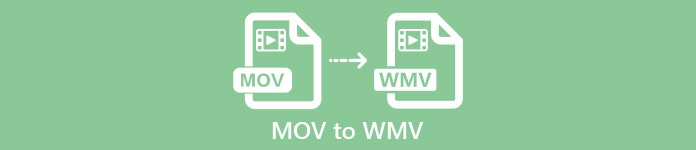
Del 1. Konvertera din MOV till WMV med den bästa offlinekonverteraren
När det gäller att konvertera filer råder det ingen tvekan om det FVC Video Converter Ultimate kan göra det bäst. Denna omvandlare är ett offlineverktyg som låter dig konvertera din MOV-fil till WMV, AVI, MP4, M4V, WebM och mer. Den har också fantastiska funktioner som låter dig redigera, förbättra, slå samman och komprimera din MOV-fil. Dessutom har denna filkonverterare en funktion för att möjliggöra ultrasnabb konvertering och konvertera din MOV till WMV snabbt.
Hur man konverterar MOV till WMV med FVC Video Converter Ultimate:
Steg 1. Installera FVC Video Converter Ultimate genom att klicka på Gratis nedladdning ikonen nedan. Du kan ladda ner denna omvandlare i både Windows och MacOS. Följ sedan installationsprocessen och kör sedan appen.
Gratis nedladdningFör Windows 7 eller senareSäker nedladdning
Gratis nedladdningFör MacOS 10.7 eller senareSäker nedladdning
Steg 2. Efter att ha kört programmet kommer du att se det första gränssnittet för omvandlaren. Klick Lägga till filer, Eller kan du dra och släpp din MOV-fil till + tecken för att påbörja konverteringen av din MOV-fil till WMV-filen.
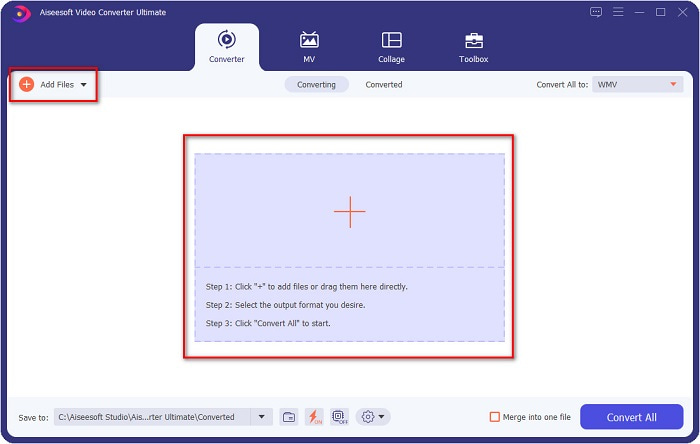
Steg 3. Klicka sedan på Konvertera alla till knapp. En lista med filformat visas där du kan välja önskat filformat. Och klicka sedan på WMV filformat.
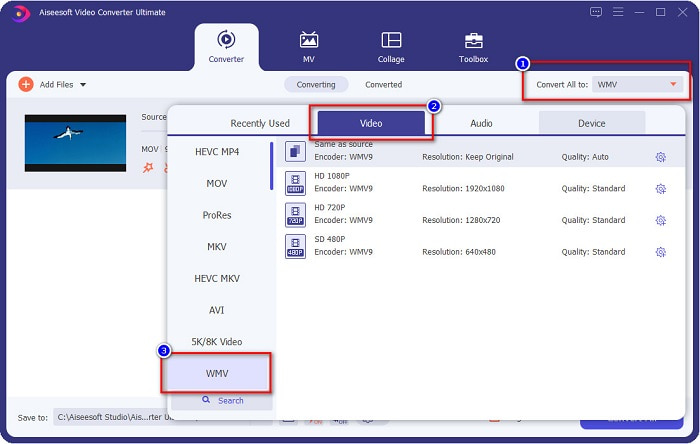
Steg 4. När du har valt WMV-formatet, markera Konvertera alla knappen i det nedre högra hörnet för att påbörja konverteringen. Sedan börjar din MOV till WMV-fil att konvertera. Till sist, vänta bara några sekunder, och det är det! Med dessa enkla steg kan du enkelt konvertera MOV till WMV-filer.
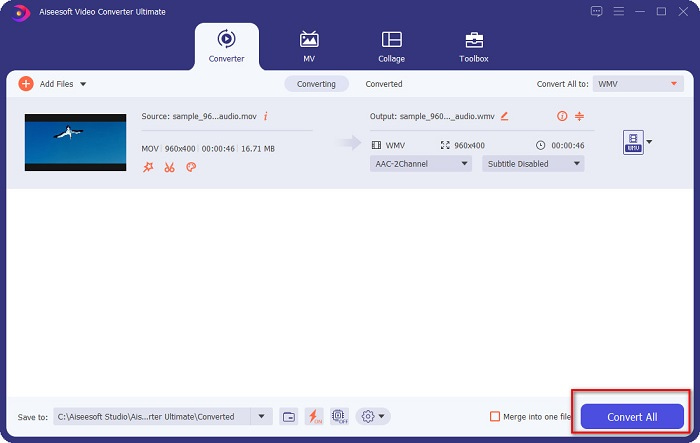
Fördelar
- Har ett alternativ där du kan få en ultrasnabb konvertering.
- Låter dig redigera, förbättra och komprimera din fil.
- Kan konvertera olika filformat inklusive MOV, WMV, AVI, MP4, M4V, VOB, MPG och mer.
Nackdelar
- För att komma åt dess specialfunktioner måste du först köpa appen.
Del 2. Konvertera MOC till WMV med hjälp av ett gratisprogram
När du konverterar din MOV-fil till WMV kan du även använda gratisprogram som redan finns på skrivbordet. En av de kända gratisprogramsomvandlarna som finns tillgängliga idag använder VLC-mediaspelaren som din omvandlare. VLC-mediaspelaren är en multimediaspelare som gör att du kan spela olika medieformat. Dessutom kan detta gratisprogram också konvertera filer. Läs därför stegen nedan om du vill konvertera MOV till WMV med gratisprogram med VLC.
Steg 1. Öppna VLC Media Player, klicka på Media alternativet ovanför programvarans gränssnitt och välj Konvertera / spara.
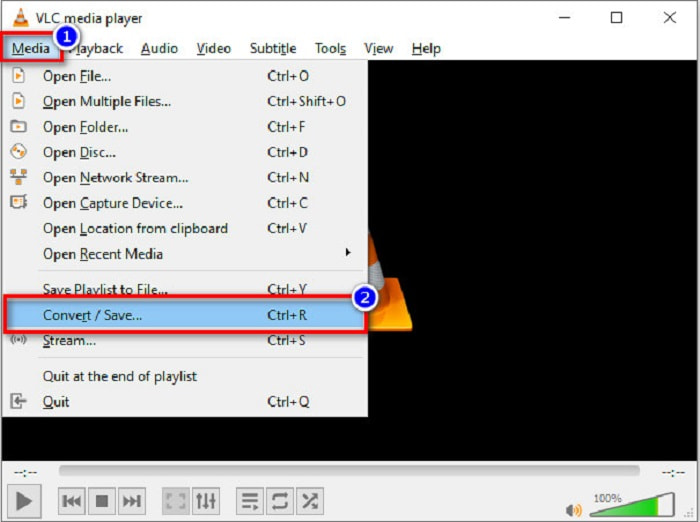
Steg 2. Klicka sedan på Lägg till för att välja ditt MOV-format. Filformatet visas i listan. Klicka sedan på Konvertera / spara för att gå vidare till nästa steg.
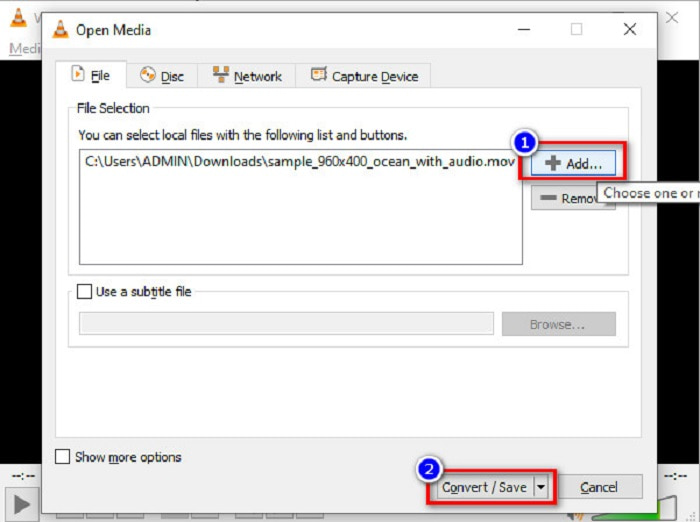
Steg 3. Till sist, välj WMV och välj dina målfiler genom att klicka Bläddra, klicka sedan på Start för att starta omvandlingen.
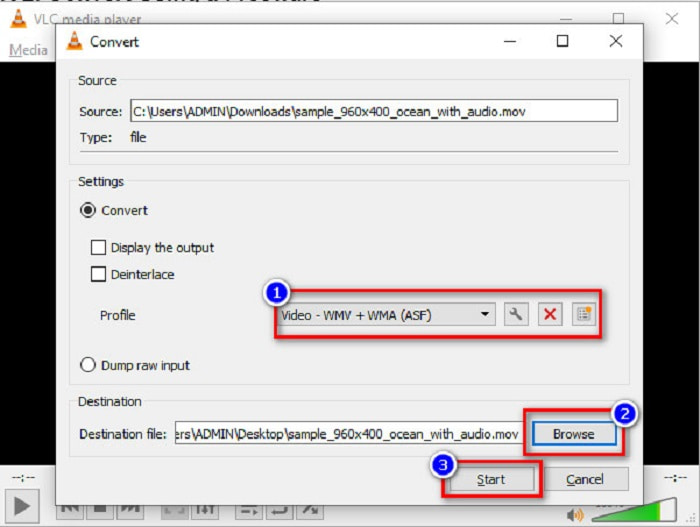
Del 3. Konvertera MOV till WMV med hjälp av en onlinekonverterare
Om du undrar hur du kan konvertera MOV-filer till WMV-filer online, har vi ett onlineverktyg för dig. FVC gratis videokonverterare online är en onlinekonverterare som låter dig konvertera dina MOV-filer till WMV, MP4, AVI, MPG och mer. Denna omvandlare är lätt att använda, så du kommer inte att ha svårt att konvertera filer. Du kan dock stöta på långsam konvertering eftersom denna omvandlare är webbaserad. Ändå är det en effektiv omvandlare för att konvertera videor från MOV till WMV online, och många använder den.
Här är stegen för hur du kan konvertera med denna onlinekonverterare:
Steg 1. Öppna först din webbläsare och sök sedan FVC gratis videokonverterare online.
Steg 2. När du har öppnat omvandlaren i webbläsaren klickar du Lägg till filer för att konvertera. Sedan kommer omvandlaren att börja lansera. Och sedan kommer du att dirigeras till dina datorfiler, där du väljer din MOV-fil som ska konverteras.
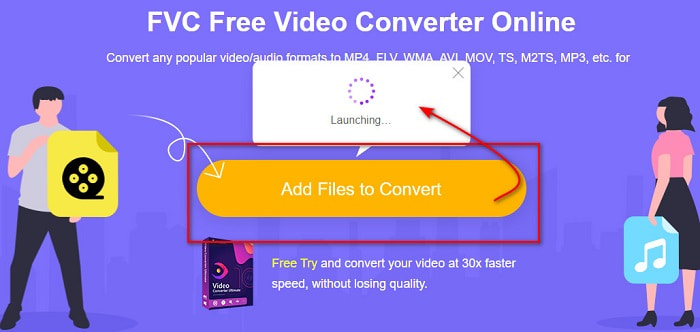
Steg 3. I det andra gränssnittet för programvaran, nedan, kommer du att se listan över filformat där du kan välja WMV filformat som du vill ha.
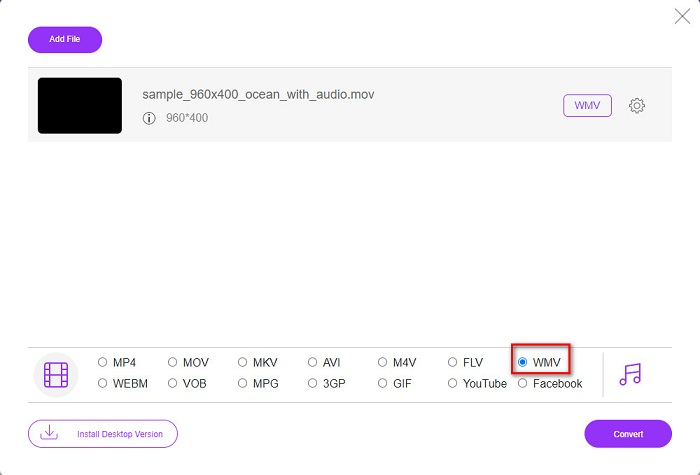
Frivillig. Genom att klicka på miljö knappen kan du ändra upplösning och videobithastigheten för din fil. Klicka sedan OK för att ställa in dina justeringar.
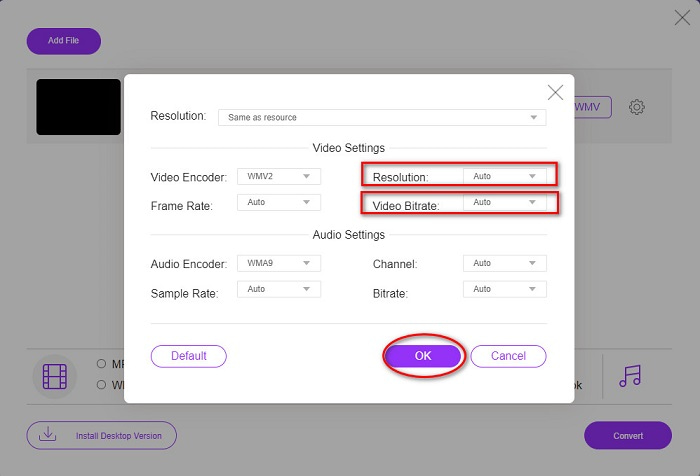
Steg 4. Efter att ha valt WMV-format, markera Konvertera knappen för att konvertera din MOV-fil till en WMV-fil. Till sist, vänta tills din konvertering är klar. Och där går du! Så enkelt som det, du kan konvertera MOV till WMV.
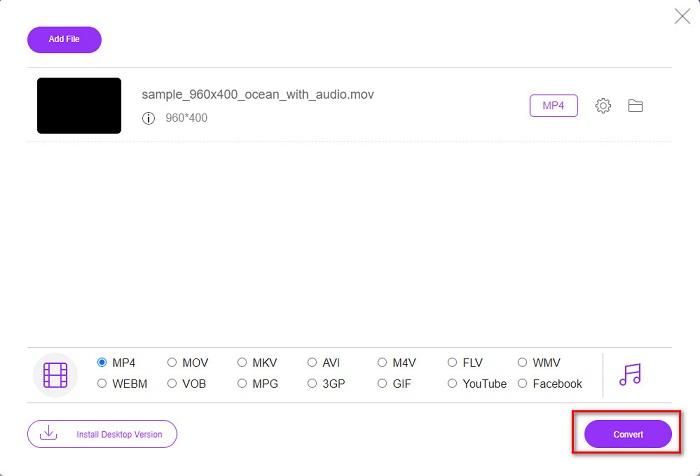
Del 4. Utökad kunskap om MOV-filer och WMV-filer
MOV är ett filformat som MacOS stöder allmänt. Även om du kan spela MOV-filer i Windows behöver du fortfarande stöd från Quicktime. Dessutom sparas MOV-filen i filformatet Quicktime. Eftersom det huvudsakligen stöds av Quicktime- och Mac-plattformar har det vuxit till att vara ett av de vanligaste filformaten som finns idag. I jämförelse, WMV eller Windows Media Video stöds av många enheter, främst Windows-systemet. Dessutom använder detta filformat en kompressor, som gör att du kan göra din filstorlek mindre, utan att kvaliteten påverkas.
Del 5. Vanliga frågor om hur man konverterar MOV till WMV
Påverkar konvertering av MOV till WMV kvaliteten på min fil?
Det finns vissa tillfällen att kvaliteten på din fil kommer att påverkas, beroende på vilken konverterare du kommer att använda. Det finns omvandlare som inte kan stödja högkvalitativa pixelvideor.
Stöder QuickTime WMV-filer?
QuickTime-spelare kan inte stödja WMV-filer. Du kan dock konvertera dina WMV-filer till filformat som stöds av Quicktime, inklusive MOV, MP4, M4V och mer. För mer information om konvertering WMV till MOV, klicka på den här länken.
Kan du komprimera MOV-filer?
Att använda en ZIP-fil kan komprimera MOV-filer och andra filer. Men att komprimera MOV-filer med ZIP kommer bara att minska en liten andel av det. Därför rekommenderar vi att du konverterar din fil till ett mindre filformat med hjälp av omvandlarna som presenteras ovan.
Slutsats
Som presenterats ovan finns det olika omvandlare att välja mellan. Du kan välja om du vill ha en online-, offline- eller freeware-konverterare. Dessa omvandlare har olika distinktioner och funktioner som du kan prova. Vi rekommenderar dock att du använder FVC Video Converter Ultimate eftersom den har fler funktioner än andra omvandlare. Dessutom kan den konvertera ultrasnabbt och effektivt. Ladda ner den nu för att uppleva dessa fantastiska funktioner som hans konverterare erbjuder.



 Video Converter Ultimate
Video Converter Ultimate Skärminspelare
Skärminspelare







